Wollten Sie schon immer Linux auf Android ausführen? Wie sich herausstellt, können Sie mit einer App namens Linux Deploy. Bevor Sie sich aufregen, sollten Sie etwas wissen. Die App funktioniert nur, wenn das Android-Gerät, auf dem sie installiert ist, über Root-Zugriff verfügt. Dies liegt an der Tatsache, dass Linux Deploy ein gesamtes Linux-Betriebssystem vollständig im Android-Dateisystem ausführt. Es ist sehr schwierig, einen Linux-Kernel und eine Chroot-Umgebung ohne diese Art von Änderungen auszuführen.
Um Wurzel zu schlagen, schlagen Sie auch die Modellnummer nachals die spezifische Versionsnummer des Betriebssystems auf Ihrem Android-Handy. Gehen Sie mit diesen Informationen zu xda-developers.com. Nutzen Sie die Website und durchsuchen Sie die Foren. Diese Community ist perfekt, um Informationen zum Root-Status Ihres Geräts zu finden. Tatsächlich hat XDA viele Unterforen für einzelne Geräte.
Wenn Ihre aktuelle Android-Version dies nicht zulässtUm schnell root zu werden, sollten Sie LineageOS ausprobieren und stattdessen installieren. Es ist ein vollständiger Ersatz für Ihre aktuelle Android-Version, die auf Open Source-Technologien basiert.
Ein guter Grund, über die Verwendung von Lineage nachzudenken, ist folgender: Einige Gerätehersteller sperren die von ihnen gelieferte Android-Version und machen es nahezu unmöglich, Root-Zugriff zu erhalten. In diesem Fall ist es am besten, diese Version durch eine andere zu ersetzen. Lineage OS verfügt über ein eingebautes Root-Verzeichnis und unterstützt viele verschiedene Android-Geräte. Erfahren Sie hier mehr über Lineage OS!
BusyBox bekommen
Linux Deploy setzt ein voll funktionsfähiges Linux vorausBetriebssystem in Android. Aus diesem Grund benötigt die App selbst einige Linux-kompatible Tools. Hauptsächlich das BusyBox-Toolkit. Es gibt viele Apps, mit denen Benutzer auf Android BusyBox zum Laufen bringen können, aber die mit Abstand zuverlässigste ist diese App hier. Laden Sie es auf Ihr Android-Gerät herunter und öffnen Sie die App.

Wenn die App zum ersten Mal geöffnet wird, werden Siedurch den BusyBox-Installationsprozess geführt. Klicken Sie auf die Schaltfläche "Installieren", um die BusyBox abzurufen. Der Vorgang dauert zwischen ein paar Sekunden und ein paar Minuten (abhängig von der Geschwindigkeit Ihres Geräts). Wenn der Vorgang abgeschlossen ist, schließen Sie die App.
VNC
Das Letzte, was Benutzer vor der Verwendung installieren müssenLinux Deployment ist ein VNC-Viewer. Dies liegt daran, dass Linux Deploy zwar ein gesamtes Betriebssystem in Android installiert, dem Benutzer jedoch keinen direkten Zugriff darauf ermöglicht. Dies liegt daran, wie Android aufgebaut ist. Eine gute Lösung besteht darin, eine VNC-Viewer-App zu installieren, um auf die grafische Oberfläche für Ihre Linux-Installation zuzugreifen. Es gibt viele verschiedene VNC-Viewer für Android. Sie können also jederzeit einen installieren, den Sie möchten. Im Tutorial verwenden wir VNC Viewer.
Bereitstellen von Linux mit Linux Deploy
Wenn alle Voraussetzungen erfüllt sind (gewinnenRoot-Zugriff, Installation von BusyBox und Installation eines VNC-Viewers) Die Linux-Installation kann beginnen. Laden Sie zunächst die Linux Deploy-App auf Ihr Gerät herunter. Wenn die App installiert ist, öffne sie. Klicken Sie oben rechts auf das Dreipunktsymbol. Scrollen Sie nach unten und aktivieren Sie "VNC". Suchen Sie außerdem nach dem Standardbenutzernamen und -kennwort. Linux Deploy generiert automatisch einen. Schreiben Sie sie auf und kehren Sie zum Hauptbildschirm zurück.
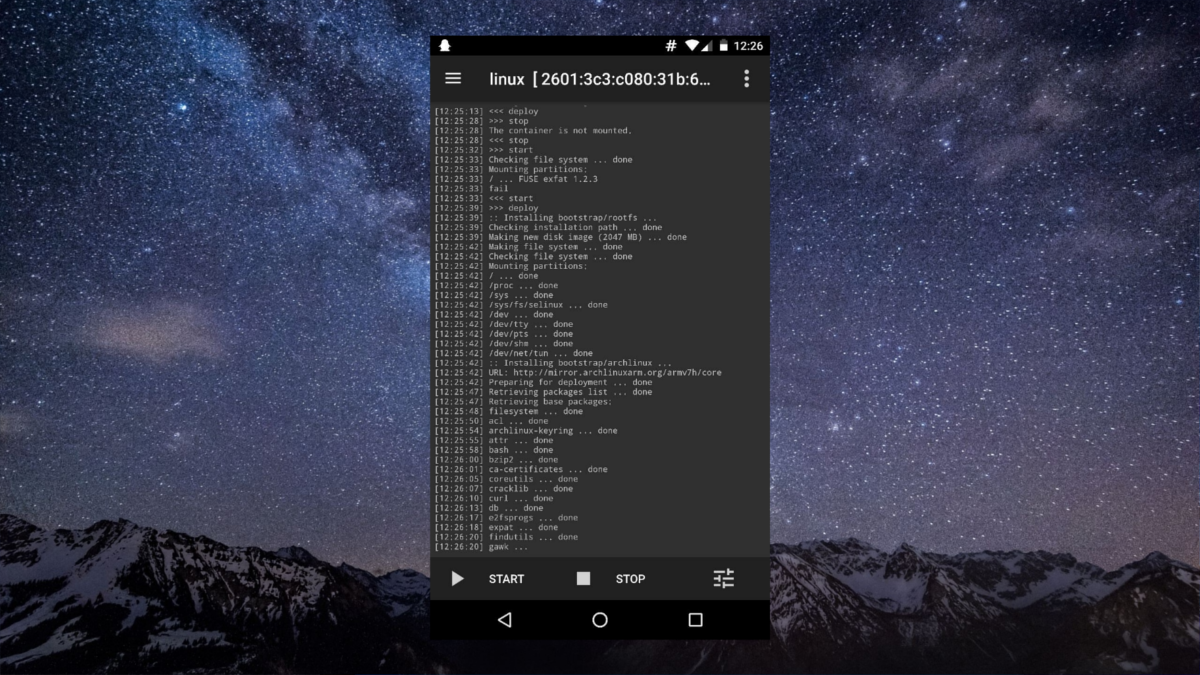
Standardmäßig wird durch die Linux-Bereitstellung eine Debian-Linux-Umgebung eingerichtet. Dies ist für die meisten Benutzer ausreichend. Wenn Sie es unbedingt ändern müssen, gehen Sie zu den Einstellungen.
Klicken Sie auf, um den Installationsvorgang zu starten"Start Knopf. Ab hier übernimmt die App. Es wird eine Debian Linux-Installation direkt auf Ihrem Android-Telefon oder -Tablet erstellt! Lehnen Sie sich zurück, lesen Sie die Eingabeaufforderung und warten Sie!
Zugriff auf die Linux-Installation
Linux ist installiert. Jetzt ist es Zeit, es tatsächlich zu nutzen. Öffnen Sie dazu Linux Deployment und klicken Sie auf die Wiedergabetaste (falls es noch nicht ausgeführt wird). Öffnen Sie die VNC-App und klicken Sie auf das grüne Plus-Symbol, um eine neue Verbindung herzustellen. Im Verbindungsmanager gibt es zwei Felder: Adresse und Name.
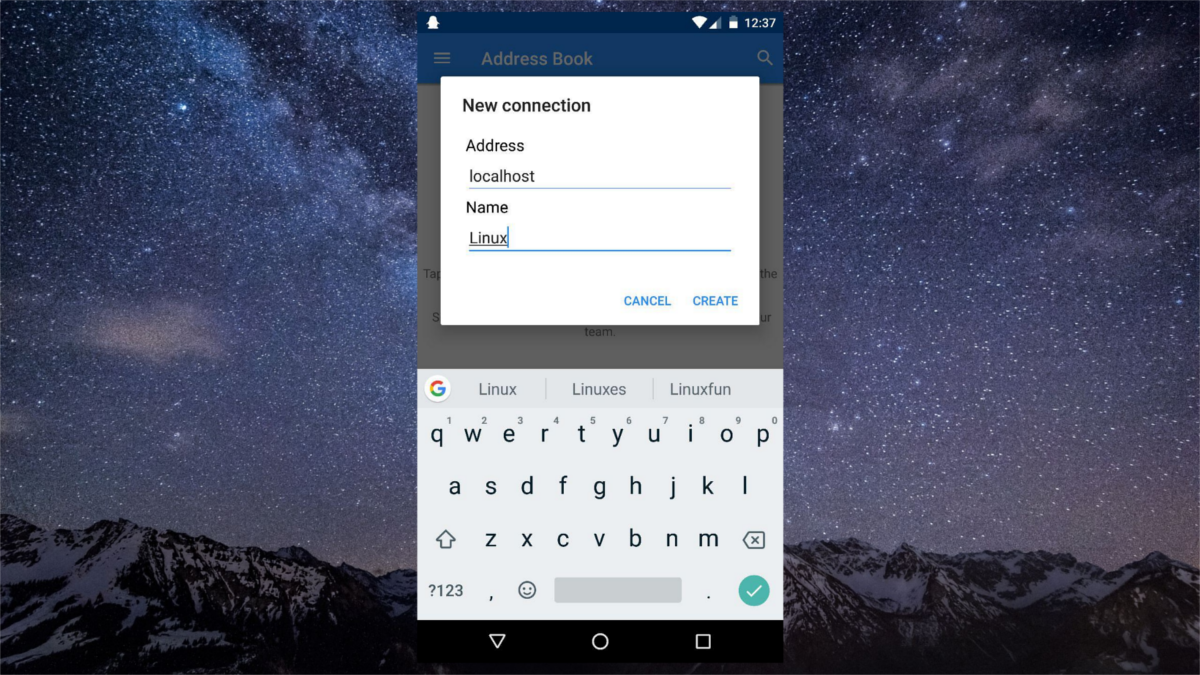
Geben Sie unter "Adresse" "localhost" ein. Geben Sie im Abschnitt "Name" ein, wie Sie die Verbindung anrufen möchten. Wenn Sie die Informationen ausfüllen, wird eine neue Verbindung erstellt und ein Verbindungsbildschirm angezeigt. Klicken Sie unten auf dem Bildschirm auf die große Schaltfläche "Verbinden".
Von hier aus fordert das VNC-Tool zur Eingabe des Kennworts auf. Geben Sie das zuvor notierte Passwort ein, um Zugriff auf Ihre Linux-Installation zu erhalten.
Fazit
Dieses Tool ermöglicht im wahrsten Sinne des Wortes eine ausgewachseneLinux-Installation für jedes gerootete Android-Gerät. Es ist unglaublich. Im Viewer haben Benutzer die vollständige und vollständige Kontrolle über die Linux-Installation. Die VNC-App sowie der VNC-Server, der von der Linux-Installation auf Android ausgeführt wird, ermöglichen die Installation von Programmen, die Verwendung von Maus und Tastatur sowie Berührungsereignisse, vollen, klaren Sound und vieles mehr!
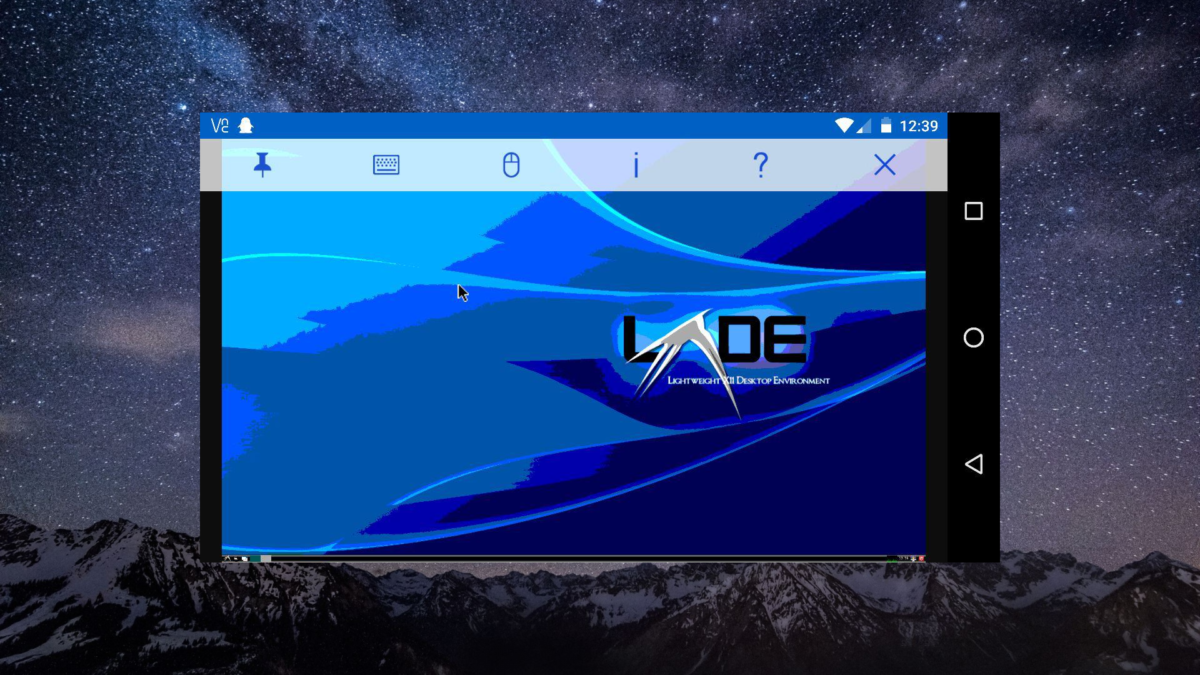
Linux auf Android ausführen zu können, ist ein SpielWechsler. So lange wollten Linux-Fans ein portables (Telefon / Tablet) Erlebnis mit ihrer Lieblings-Open-Source-Plattform. Angesichts der Tatsache, dass Projekte wie Firefox OS und Ubuntu Touch langsamer geworden sind, müssen sich Benutzer mit Tools wie Linux Deploy zufrieden geben.













Bemerkungen